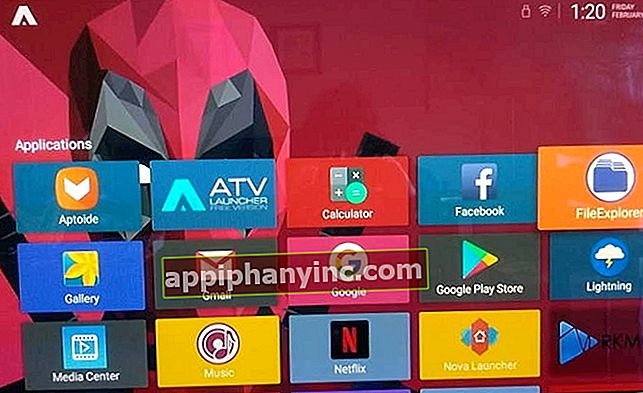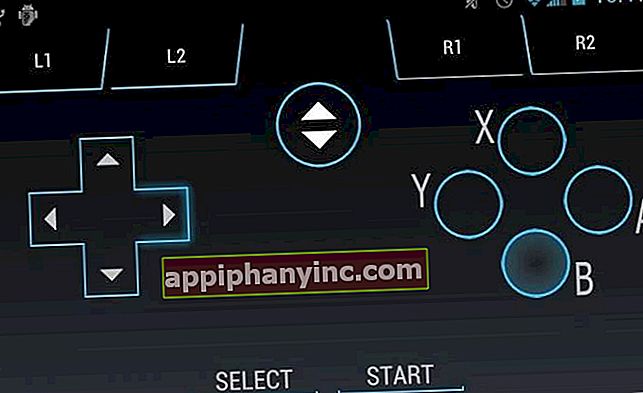Ingen internetåtkomst på PC eller bärbar dator

Denna artikel riktar sig till personlig utrustning/ privat med Internetanslutning via en router eller en anslutning Wifi (för affärs- / kontorteam som arbetar under samma domän, kontrolleraden här andra handboken). Jag menar i princip anslutningar som den du kan ha i ditt hus. Nedan har du en serie kontroller som du kan utföra för att identifiera och lösa anslutningsproblemen för en dator ingen tillgång till internet.
Trådbunden stationär dator utan internetåtkomst
För det första: Om din router inte har inget ljus På är det mycket troligt att enheten saknar internet eftersom den inte har ström. Anslut den.
Om din router fungerar korrekt och du inte ser den gula triangeln som visas i bilden nedan är det troligt att problemet ligger i din vanliga webbläsare (Internet Explorer, Mozilla Firefox, Chrome etc.).
Testa en annan webbläsare innan du går in i större företag.
Symtom
Webbläsaren laddar inte någon internetsida och följande ikon visas längst ner till höger på Windows-skrivbordet (gul triangel):

Diagnos
existera 3 möjliga orsaker grundläggande. Antingen har du en punktligt problem med din router, eller så har du problem med den nätverkskabel som ansluter din dator till routern eller dig internetleverantör har problem med att få den anslutning du har kontrakterat för att nå ditt hem.
Det första du måste göra är omstart routern (stäng av / på). Det finns tillfällen när du stöter på internetanslutningsproblem och med en enkel omstart kan du snabbt fixa det. Om inte, fortsätt läsa.
Nästa steg är kontrollera ledningarna. För att veta om det är ett kabelproblem, se till att kabeln är väl ansluten. Om du inte får tillbaka anslutningen kan du prova att ändra nätverkskabeln som ansluter din dator till routern. Nätverkskablar ser vanligtvis ut så här:

Om situationen inte förbättras efter att ha provat med en annan kabel, se till att routern också är korrekt ansluten till Nätverksuttag från ditt hus. Vet du hur många gånger jag har fått höra det de var utan internetåtkomst och sedan visade det sig att routern hade lossnat bakifrån ...
Titta också på ljus av routern, om routern inte tar emot någon signal, det lilla ljuset som representerar din internetanslutning (normalt har den en ritning av en «värld»Eller indikerar«Internet»Direkt) kommer att vara av eller med en konstant kadensflimmer.

I det här fallet borde du göra det kontakta din leverantör Internet (Telefónica, Vodafone, Euskaltel etc.), som du har tecknat linjen med, och be dem att kontrollera internetanslutning och anslutning Av samma.
Om din Internetleverantör säger att signalen når ditt hem korrekt rekommenderar jag att du, om du har möjlighet, ansluter en annan dator till uttaget på din router, till exempel en bärbar dator. Om den bärbara datorn hämtar nätverket perfekt problemet ligger på din dator (program- eller maskinvarufel). Vi kan förmodligen prata om ett problem med nätverkskortet på din stationära dator.
Om allt detta fortfarande inte fungerar kan problemet vara mer komplicerat än det verkar och jag rekommenderar att du kontaktar en professionell.
Bärbar dator ansluten via Wifi utan internetanslutning
I fallet med wifi-anslutningar, meddelandet som visas med den gula ikonen på Windows-skrivbordet är vanligtvis 'Begränsad eller ingen anslutning«. Det är, det är inte ett åtkomstlösenordsproblem, men direkt meddelandet säger att du är ingen tillgång till internet på den bärbara datorn.
Du måste först se till om du försöker ansluta till ett nätverk öppna eller skyddad.
Om det är en öppna eller offentliga nätverk, normalt eller så kan du ansluta direkt eller så måste du öppna webbläsaren och försöka ladda en sida. Te ett meddelande visas där du måste bekräfta din åtkomstbegäran. Om du inte utför denna validering är det normalt att du saknar internetåtkomst.
Om det är ett nätverk lösenord skyddat, men din dator ansluter inte, det första du måste göra är att se till att du går in i rätt lösenord.
Om du är säker på att lösenordet är korrekt, radera anslutning till nätverket du vill ansluta till, ber systemet att glömma det. För att göra detta i Windows 7måste du gå till Kontrollpanel-> Nätverk och Internet-> Nätverks- och delningscenter och välj «Hantera trådlösa nätverk«. Placera dig själv på den anslutning som ger dig problem och klicka med höger musknapp «Ta bort nätverket«.

Om du arbetar med Windows 8 klicka på ikonen Internetanslutning.

A sidofält där a lista trådlösa nätverk. Välj den som ger dig problem med knappen rätt mus och välj «Sluta komma ihåg detta nätverk«.

Nu, gör en sökning igen av Wi-Fi-nätverk och försök att ansluta igen.
Om du fortfarande inte kan ansluta startar du om routern som avger den trådlösa signalen om du är hemma. Om du befinner dig på ett hotell, bibliotek eller köpcentrum rekommenderar jag att du pratar med en arbetare eller chef. De kommer att kunna informera dig, och kanske kan de ge dig en lösning på ditt problem.